小米4遥控器怎么用
发布时间:2015-05-12 来源:查字典编辑
摘要:1、在主界面中找到小米遥控器,点击进入2、这时出现“声明与条款”选择“同意”即可3、在出现的...
1、在主界面中找到小米遥控器,点击进入
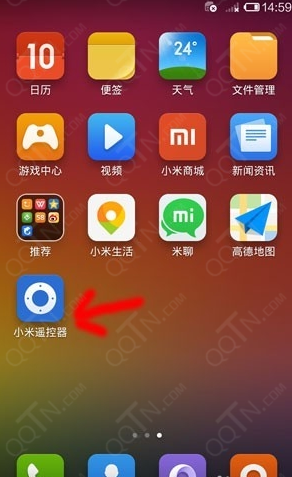
2、这时出现“声明与条款”选择“同意”即可
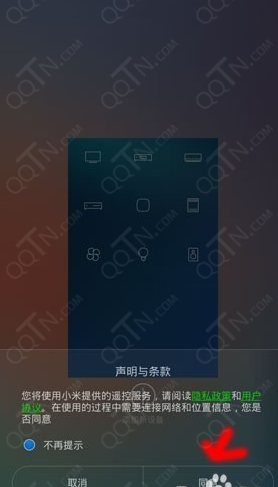
3、在出现的界面中选择“添加新设备”
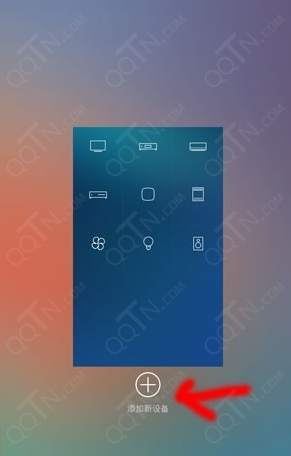
4、这里我们就以电视机为例,因此我们选择“电视”自己可以根据自己需要遥控的家用电器进行选择
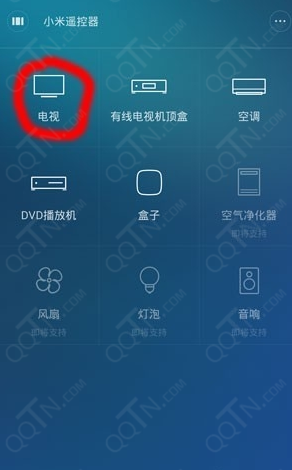
5、在出现的界面中,例如是三星电视机,因此我们选择“三星”这里根据你电视机的牌子进行选择
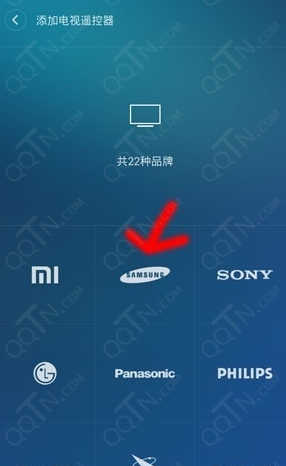
6、这时将手机头部对着电视机,然后点击下图中箭头所指的类似铃铛的图标,查看电视是否有反应
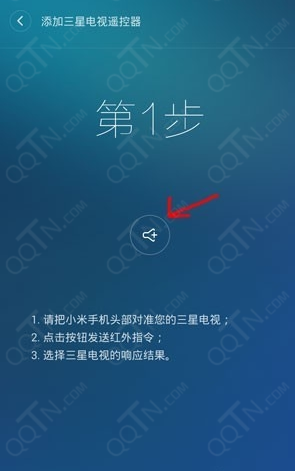
7、点箭头所指的类似铃铛的图标后,会出现“无响应”和“有响应”假如电视有反应就点击”有响应“,假如没有反应就点击”无响应“
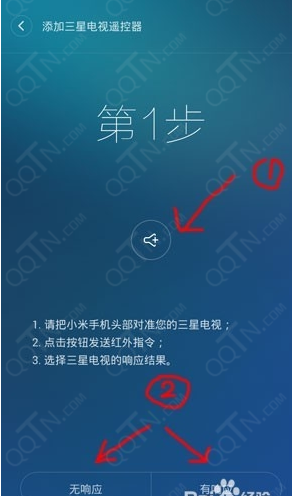
8、假如电视没反应,就点击”无响应“然后出现第二步,接着点击箭头中类似铃铛的图标,如果电视还是没有反应,就继续点击无响应就会进入第三步,以此类推直到电视有反应为止。如果第二步有反应,我们就点击”有响应“
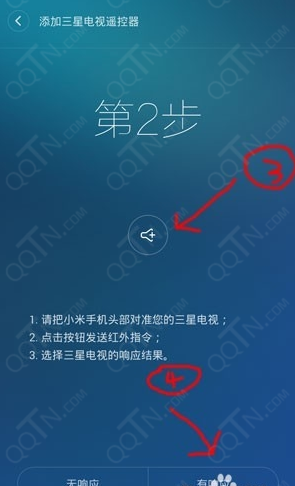
9、有响应后还会出现一个界面,如下图所示,这里我们就按照以上方法,再一个一个试,直到电视有响应为止,如果电视这时有反应就点”有响应“
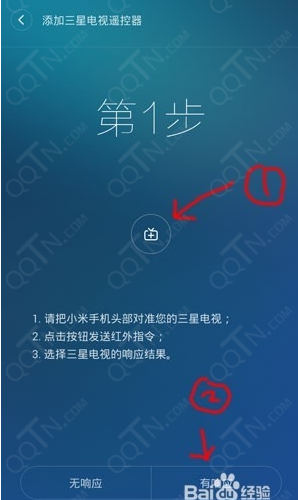
10、完成上面配对后会出现以下界面,选择完成添加即可
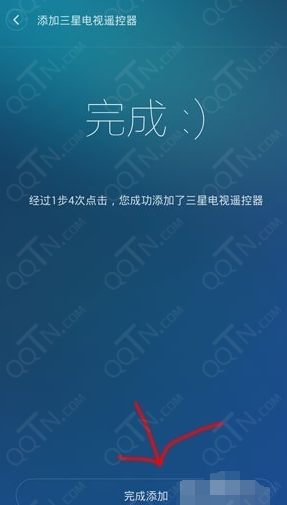
11、最后出现类似遥控器的界面,这时就可以通过手机控制电视了
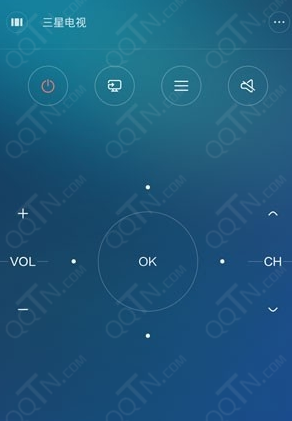
注:更多精彩教程请关注三联手机教程栏目,三联手机数码群:296605639欢迎你的加入


